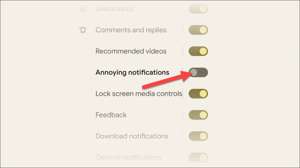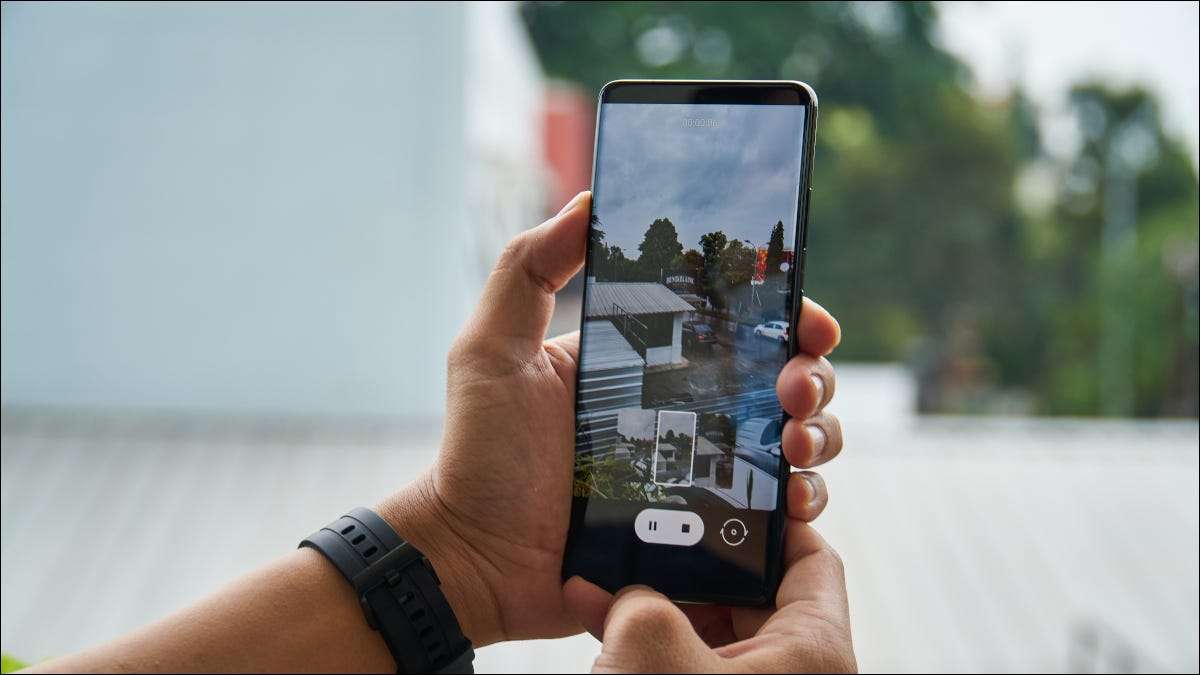
と 逆画像検索 Androidでは、携帯電話から写真を選んで、インターネット上の詳細情報や類似の画像を見つけることができます。 Googleアプリでこの検索を実行する方法を説明します。
あなたの携帯電話やChromeおよびFirefoxのWebブラウザでこれを行う方法を説明します。以下の3つの方法すべてでは、無料が必要です グーグル あなたの携帯電話にインストールされているアプリ。
画像を保存した画像を検索する方法
あなたのカメラと一緒にダウンロードまたはキャプチャしているイメージがあなたの携帯電話に保存されているならば、あなたはできます 詳細を検索する 無料のGoogleアプリを使ったITまたは類似の画像。
関連している: Androidの表示方法(および編集)写真EXIFデータ
お使いの携帯電話でGoogleアプリを起動します。アプリで、[検索]フィールドの[Google]レンズオプション(カメラのアイコン)をタップします。
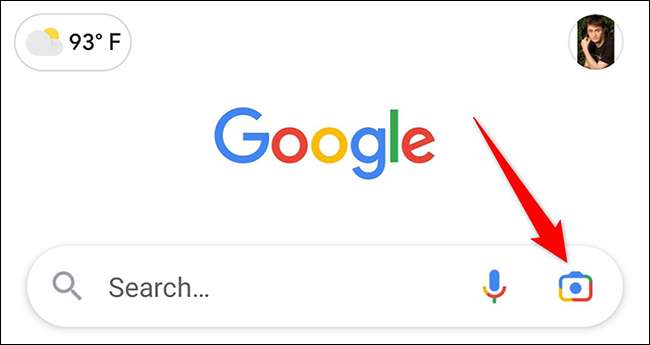
下の「Google Lened」画面で、メディアアイコンをタップします。
写真をキャプチャしてからリバース検索を実行したい場合は、携帯電話のカメラをオブジェクトにポイントします。
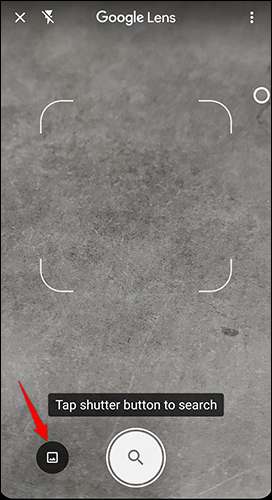
Googleが初めて電話機のギャラリーにアクセスしている場合は、画面にプロンプトが表示されます。このプロンプトで「アクセスを与える」をタップして続行します。
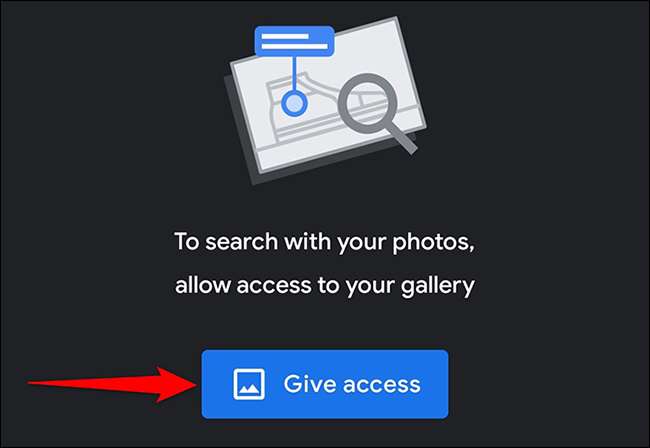
お使いの携帯電話のプロンプトで、「許可」をタップします。
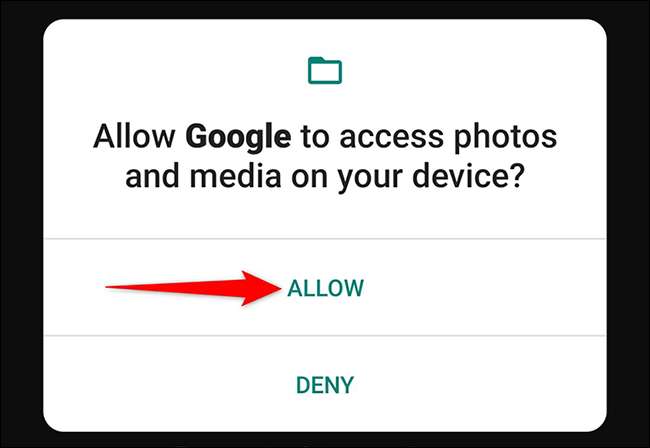
あなたはすべてのあなたのギャラリーの写真を見るでしょう。ここでは、リバースイメージ検索を実行したい写真をタップします。
あなたの写真が全画面表示で開くときは、写真の周囲のハンドラを使用して、インターネット上で見つけたい写真の特定の領域を選択してください。

Googleアプリの下部に白いセクションが表示されます。このセクションを上にドラッグしてそれを表示します。
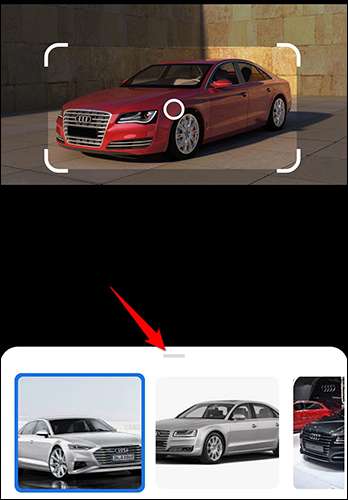
あなたはあなたのイメージについての似たような写真やより多くの情報を見るでしょう。
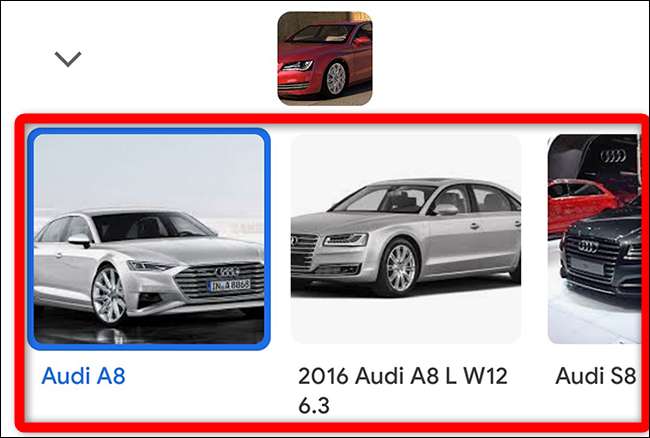
そしてそれがあなたのAndroid携帯電話に保存されているイメージの詳細を見つける方法です。
Google Chromeで画像を逆に検索する方法
あなたはあなたの画像を逆に検索することができます ウェブサイトで検索します あなたの携帯電話のChromeモバイルアプリで。
これを行うには、まず、画像がある場所を開きます。
画像をタップして、開くメニューから「Googleレンズで検索」を選択します。
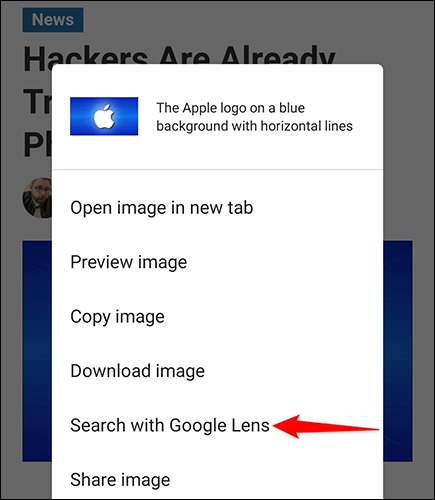
Googleレンズ画面が表示され、画像に関する詳細情報が表示されます。
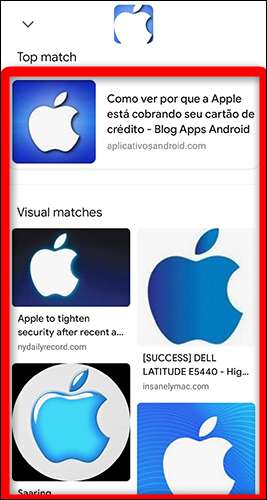
Mozilla Firefoxで画像を検索する方法
Firefox Mobile AppのWebサイト上の画像の逆検索を実行するには、まず、画像が利用可能なサイトを開きます。
画像をタップして保持し、開くメニューから「画像の共有」を選択します。
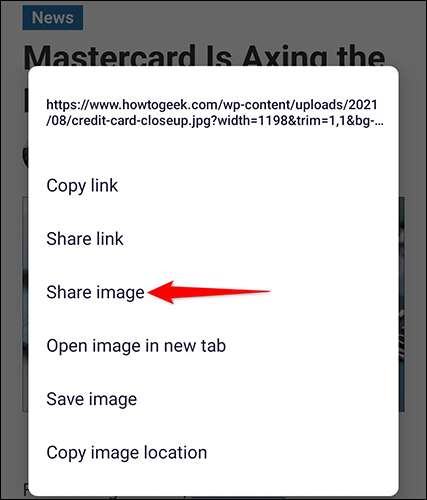
「共有」メニューから「画像の検索」(Googleアイコン)を選択します。

選択した画像に関する詳細情報を表示するGoogleのレンズページに到達します。
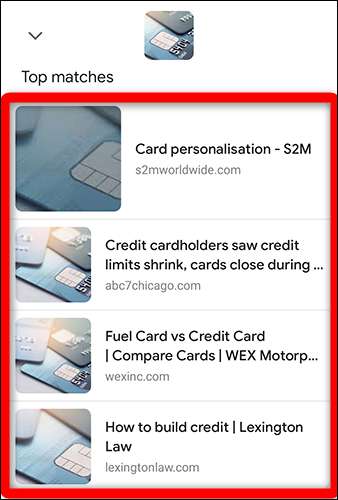
Android携帯電話でリバースイメージ検索を実行する方法がすべてあります。それがあなたを助けることを願っています。
あなたはできる リバースイメージ検索を実行します デスクトップコンピュータでも。
関連している: Google Imagesで画像検索を逆転させる方法